PC 게임에서 성능 문제가 발생하는 것은 흔한 일이며, WWE 2K23도 예외는 아닙니다. 여러 사용자가 Windows 11 PC에서 이 게임이 충돌하여 큰 불편을 겪고 있다고 보고했습니다.
안타깝게도 이 문제는 호환성 문제, 오래된 드라이버 또는 잘못 구성된 게임 내 설정과 같은 다양한 이유로 발생할 수 있습니다. 따라서 WWE 2K23이 계속 충돌하는 경우, 이 문제를 해결하는 방법은 다음과 같습니다.
WWE 2k23이 Windows 11에서 충돌하는 이유
WWE 2K23에는 인상적인 그래픽, 신구 슈퍼스타, 놀라운 동작이 있습니다. 안타깝게도 Windows 11에서 충돌하는 몇 가지 이유가 있습니다.
⭐ 시스템이 게임 실행을 위한 최소 요구 사항을 충족하지 못하면 WWE 2K23이 충돌합니다.
⭐ 시스템이 구성된 게임 내 그래픽 설정을 충족하지 못하면 충돌 문제가 발생할 수 있습니다.
⭐ 시스템 수준 문제로 인해 문제가 발생할 수도 있습니다. 예를 들어, 오래된 그래픽 드라이버 또는 손상된 게임 파일로 인해 Windows에서 게임을 실행할 때 게임이 충돌할 수 있습니다.
주요 원인 몇 가지를 파악한 후 해결 방법을 살펴봅니다.
WWE 2K23이 내 컴퓨터와 호환되나요?
가장 먼저 확인해야 할 것은 하드웨어입니다. WWE 2K23을 실행하기에 충분한 성능을 갖추고 있나요? 컴퓨터에서 WWE 2K23을 실행하는 데 필요한 최소 요구 사양이 있습니다:
⭐ Windows 10 64비트 OS
⭐ Intel Core i5 – 3550 / AMD FX 8150
⭐ 8GB RAM
⭐ GeForce GTX 1060 또는 Radeon RX 480 GPU
⭐ DirectX 버전 12
⭐ 80GB의 여유 공간이 있어야 합니다.
컴퓨터가 위의 요구 사항을 충족하지 못하는 경우 아래 해결 방법 중 어느 것도 작동하지 않습니다. 충돌 문제를 해결하려면 컴퓨터를 업그레이드해야 합니다.
WWE 2K23 설정 편집
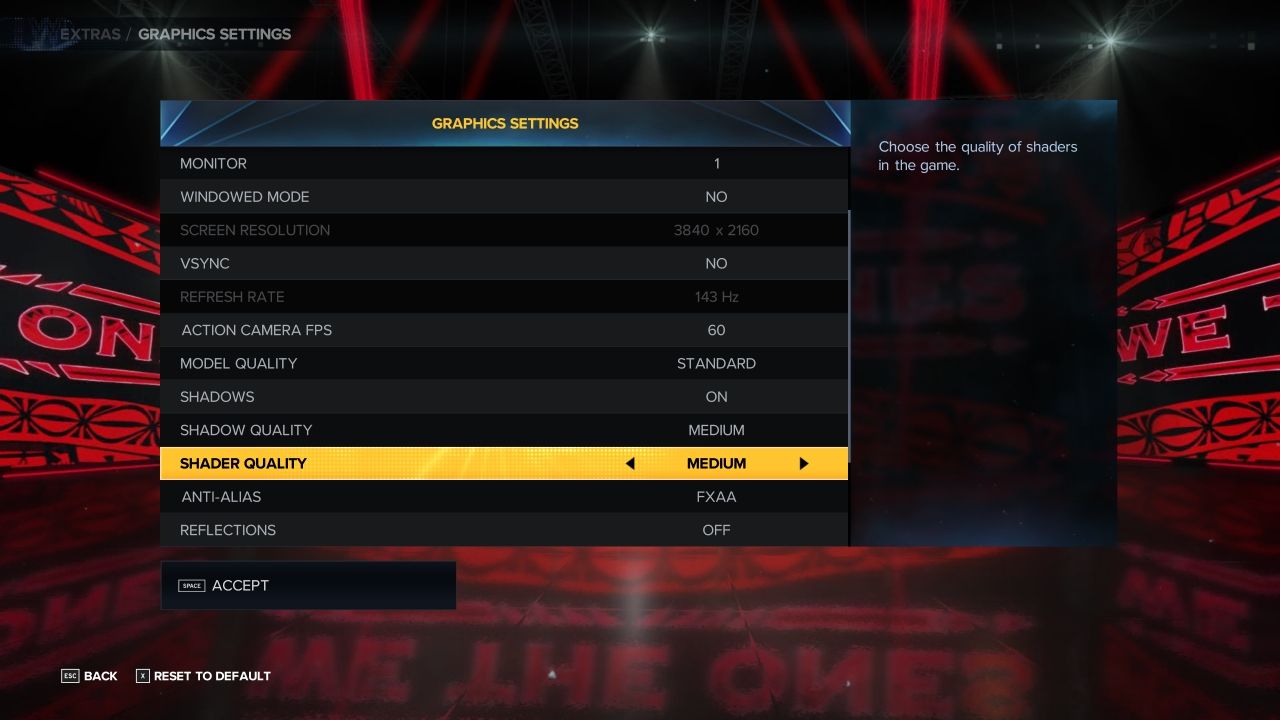
FPS 또는 충돌 문제 없이 게임을 실행하려면 설정을 적절히 최적화하세요. 다음은 충돌 문제를 해결하고 FPS를 향상시키는 최고의 WWE 2K23 설정입니다.
⭐ 텍스처 품질 – 표준
⭐ 창 모드 – 아니요
⭐ VSYNC – 아니요
⭐ 액션 카메라 FPS – 60
⭐ 모델 품질 – 표준
⭐ 그림자 – 끄기
⭐ 셰이더 품질 – 중간
⭐ 안티 앨리어스 – FXAA
⭐ 반사 – 끄기
⭐ 동적 업스케일링 – 선형
⭐ 심도 – 끄기
⭐ 모션 블러 – 끄기
이러한 비주얼 설정으로, 컴퓨터의 부하를 줄이고 게임을 더 원활하게 실행할 수 있습니다.
메모리 소비 애플리케이션 닫기
충돌 문제가 발생할 때마다 확인해야 하는 또 다른 사항은 시스템에서 사용 중인 메모리 양입니다. 메모리를 많이 사용하는 응용 프로그램이 백그라운드에서 실행되면 컴퓨터가 WWE 2K23에 충분한 리소스를 제공하지 못하여 충돌이 발생할 수 있습니다.
이 문제를 해결하려면 백그라운드에서 메모리를 소비하는 모든 응용 프로그램을 닫으십시오. 방법은 다음과 같습니다:
⭐ Ctrl + Shift + Esc 단축키를 눌러 작업 관리자를 엽니다.
⭐ 메모리 열에서 최대 시스템 메모리를 사용하는 애플리케이션을 찾아 마우스 오른쪽 버튼으로 클릭한 다음 작업 종료를 선택합니다. 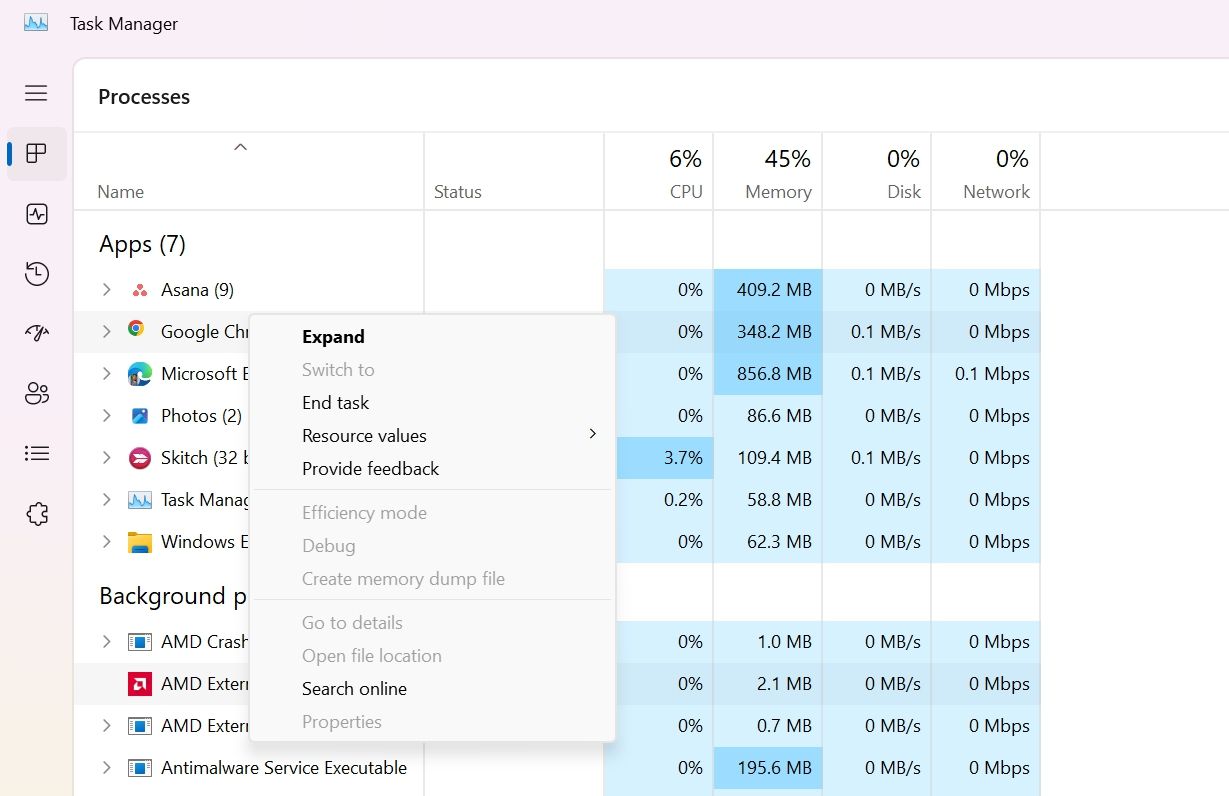
불필요한 앱을 종료하면 게임 실행에 도움이 되는 시스템 메모리를 확보할 수 있습니다.
WWE 2K23에서 전용 그래픽을 사용하도록 강제 설정
많은 컴퓨터에는 통합 그래픽 카드와 전용 그래픽 카드가 모두 있습니다. 그러나 때때로 게임이 게임을 제대로 실행하기에 충분한 전력이 없는 전용 그래픽 카드 대신 온보드 그래픽 카드를 실수로 사용하는 경우가 있습니다. 이로 인해 프레임이 낮아지거나 게임이 완전히 중단될 수 있습니다.
해결 방법은 컴퓨터에 게임 전용 그래픽 카드를 사용하도록 수동으로 지시하는 것입니다. 전용 그래픽 카드를 사용하게 되면 문제가 해결되었는지 확인하세요. 그렇지 않은 경우 다음 해결 방법을 시도해 보세요.
모든 것 업데이트
WWE 2K23 충돌 문제와 함께 최근에 컴퓨터에서 다른 많은 문제에 직면하고 있습니까? 그렇다면 GPU와 운영 체제를 업데이트해야 할 때일 수 있습니다.
운영 체제를 업데이트하려면 Windows 설정 앱을 열고 왼쪽 사이드바에서 Windows 업데이트를 선택하세요. 그런 다음 오른쪽 창에서 업데이트 확인 옵션을 클릭하고 Windows가 사용 가능한 업데이트를 찾도록 허용합니다.
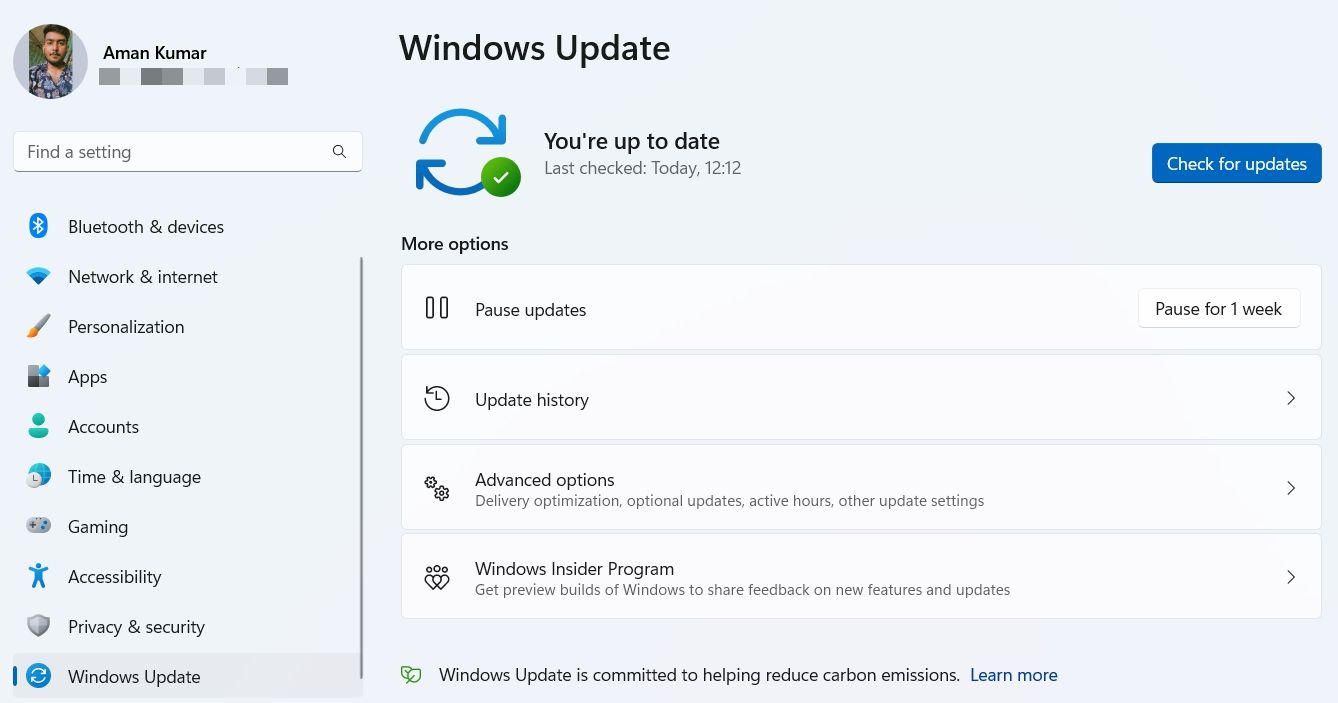
Windows를 업데이트한 후에는 그래픽 카드 드라이버도 업데이트해야 합니다. 그래픽 드라이버를 업데이트하면 시스템의 전반적인 성능이 향상되고 당면한 문제의 원인이 될 수 있는 손상이 제거됩니다.
게임 모드 사용
게임 모드는 시스템에서 게임 성능을 향상시키는 데 도움이 되는 흥미로운 Windows 기능입니다. 이 모드를 활성화하면 Windows는 불필요한 알림과 서비스를 모두 비활성화합니다. 또한 게임을 시작할 때 시스템 리소스 우선 순위가 변경됩니다.
게임 모드를 사용하려면 설정 앱에서 게임을 선택하고 게임 모드 옵션을 클릭합니다. 그런 다음 게임 모드 옆에 있는 토글을 활성화합니다.
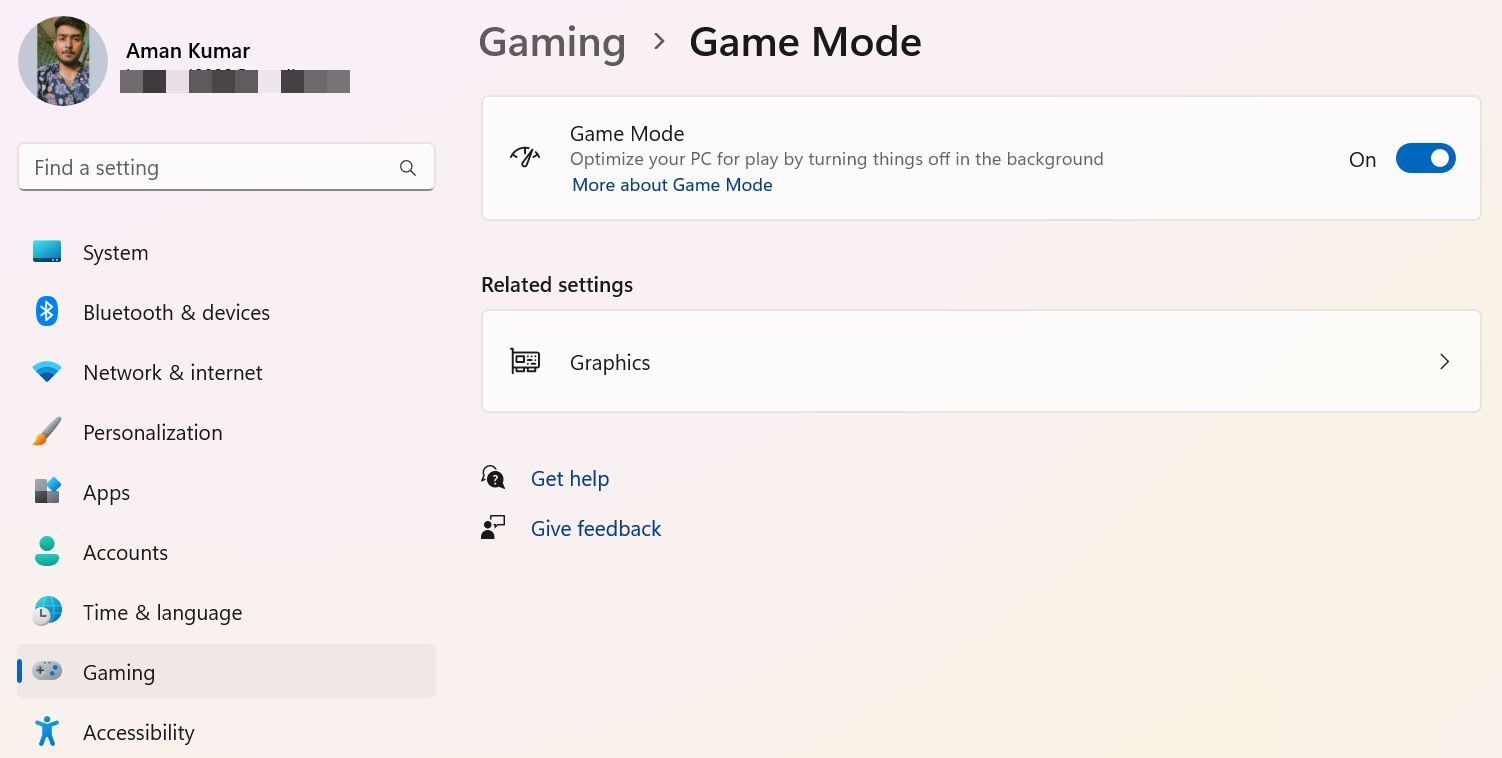
모드를 활성화하는 것 외에도 노트북의 게임 성능을 개선하기 위해 다양한 작업을 수행할 수 있습니다.
Windows 보안 일시적으로 비활성화
보안 앱을 사용하면 바이러스 및 기타 맬웨어 공격으로부터 시스템을 안전하게 보호할 수 있습니다. 악성 애플리케이션이 컴퓨터에서 실행되는 것을 차단하여 이를 방지합니다. 그러나 때때로 WWE 2K23과 같은 신뢰할 수 있는 앱과 게임을 차단하여 충돌을 일으킬 수 있습니다.
이 경우 해결 방법은 컴퓨터의 보안 앱을 비활성화한 다음 게임을 실행하여 문제를 확인하는 것입니다. Windows 보안을 사용 중이라면 Windows 보안 앱 일시적 비활성화에 대한 가이드를 확인하세요.
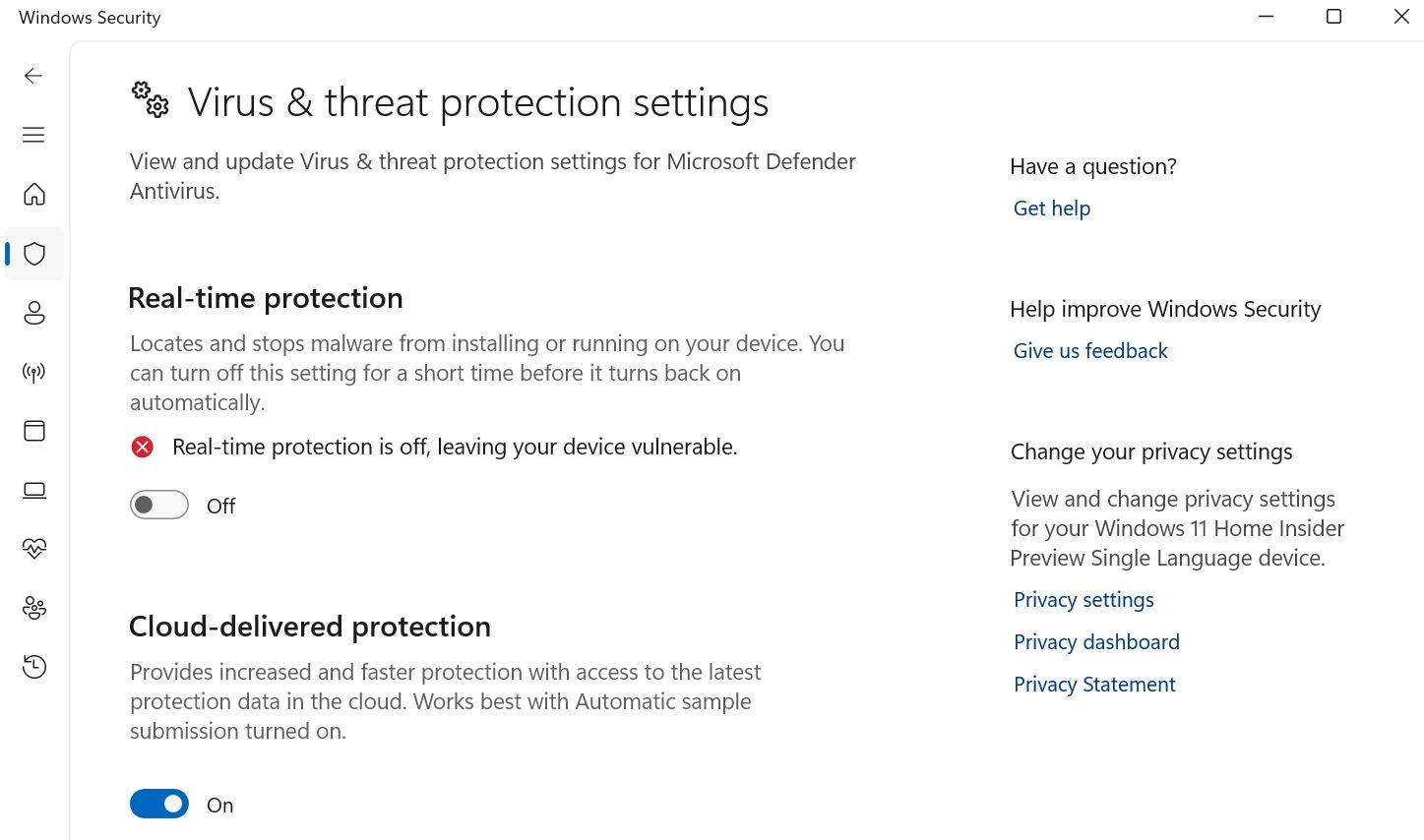
타사 보안 프로그램을 비활성화하려면 시스템 트레이에서 해당 아이콘을 마우스 오른쪽 버튼으로 클릭하고 상황에 맞는 메뉴에서 비활성화를 선택하세요. 그러나 보안 프로그램 아이콘이 시스템 트레이에 없는 경우 사용 설명서를 참조하여 비활성화 절차를 확인하세요.
게임 파일에서 손상 제거
파일이 누락되거나 손상된 경우 Windows 11에서 WWE 2K23이 충돌할 수 있습니다. 무결성을 확인하고 게임 파일을 복구하여 손상을 제거하고 누락된 파일을 다운로드할 수 있습니다.
게임 파일의 무결성을 확인하면 Steam에서 컴퓨터의 WWE 2K23 파일과 서버에 있는 파일을 비교합니다. 손상된 파일이 발견되면 자동으로 해당 파일을 해당 파일로 교체합니다.
프로세스를 완료한 후 Steam 클라이언트를 재시작하고 문제가 계속되는지 확인하세요.
WWE 2K23
게임 파일을 확인해도 도움이 되지 않고 여전히 충돌 문제로 어려움을 겪고 있다면 게임을 재설치하는 것 외에는 다른 방법이 없습니다.
WWE 2K23을 재설치하려면 Steam 클라이언트를 실행하고 라이브러리 섹션으로 이동하세요. 그런 다음 WWE 2K23을 마우스 오른쪽 버튼으로 클릭하고 커서를 관리로 가져간 다음 제거를 선택하세요. 제거 프로세스가 완료되면 게임을 다시 설치합니다.
WWE 2K23 충돌 문제, 수정
WWE 2K23은 WWE 2K 시리즈의 최신 릴리스입니다. 하지만 다른 게임과 마찬가지로 문제가 없는 것은 아닙니다. 컴퓨터에서 WWE 2K23이 충돌하는 경우, 위의 해결 방법을 시도하여 문제를 해결하세요.